In cosa consiste la Registrazione video continua (CVR) e come si usa?
Questo articolo si applica ai dispositivi:
VMB4000 VMB4500 VMB4540 VMB5000 VMC4040P FB1001 VMC4041P VMC4050P VMC5040 VMC2040 VMC3040 VMC3040S
Questo articolo riguarda l'esperienza dell'app Arlo Secure con Libreria. Se hai la possibilità di visualizzare il Feed nell'app Arlo Secure,
consulta la pagina: Che cos'è la registrazione video continua (CVR) e come si usa? - Arlo Secure 4.0
La registrazione video continua (CVR) è una funzionalità opzionale
delle telecamere Arlo. Attivandola su una delle telecamere, è
possibile registrare 24 ore su 24, 7 giorni su 7. La funzione
CVR consente di tornare indietro nelle riprese, in modo da poter recuperare tutto ciò che si è perso.
Le telecamere con funzione CVR registrano continuamente,
in aggiunta alle registrazioni basate sulle modalità e sulle regole impostate nell'app Arlo Secure.
Nota: Arlo al momento non supporta il download di video CVR. Puoi guardarli solo tramite il cloud. Le registrazioni CVR hanno una risoluzione di 1080p.
Se disponi di un abbonamento CVR, puoi accedere a 14 o 30 giorni di registrazioni video continue.
Per utilizzare questa funzionalità, è necessario quanto segue:
- Una telecamera Arlo compatibile:
- Serie Arlo Ultra: Arlo Ultra o Arlo Ultra 2
- Serie Arlo Pro: Telecamera Arlo Pro 2, Telecamera Arlo Pro 3 Spotlight, Telecamera di sicurezza Arlo Pro 4, Pro 5 o Telecamera Arlo Pro 3 Floodlight
- Arlo Telecamera per esterni Arlo Essential (2a generazione)
- Videocamere di sicurezza da interno Arlo: Arlo Q, Arlo Q Plus, Arlo Baby o Telecamera Arlo Indoor
- Un piano di abbonamento CVR di 14 o 30 giorni
- Un cavo di ricarica per esterni o interni
- o Le telecamere Arlo devono essere collegate all'alimentazione CA per supportare la CVR
- Per la Telecamera Arlo Pro 3 Floodlight è necessario utilizzare un cavo di ricarica per esterni
- Un Arlo SmartHub o una stazione base Arlo compatibile
- Per le telecamere Arlo Q, Arlo Q Plus, Arlo Baby o Arlo Indoor non è necessario un Arlo SmartHub o una stazione base Arlo
Come aggiungere un piano CVR al tuo account Arlo:
- Accedi a my.arlo.com.
- Fai clic su Impostazioni.
- Nella sezione Abbonamento, fai clic su Arlo Secure.
- Accanto a Piano CVR, fai clic su Abbonati ora.
Come accedere alla cronologia CVR della tua telecamera Arlo:
- Apri l'app Arlo Secure o accedi a my.arlo.com.
- Tocca o fai clic su Dispositivi.
- Tocca o fai clic sull'icona (...) su una telecamera con un abbonamento CVR.
- Tocca o fai clic su Sequenza.
- Tocca o fai clic su Fine quando hai finito di visualizzare la sequenza CVR.
Per spostarti nella sequenza nell'app Arlo Secure, tocca e tieni premuto sulla sequenza. Scorri verso sinistra per tornare indietro nel tempo. Scorri verso destra per spostarti verso registrazioni più recenti.

Su my.arlo.com, fai clic per spostarti su un momento specifico o fai clic e trascina per scorrere la sequenza.
Per passare a un giorno specifico nella sequenza, fai clic sull'icona Calendario . Verrà mostrata una sequenza temporale con una serie di date. Mentre la telecamera registra contenuti CVR, il calendario viene aggiornato per indicare quando è stato rilevato un movimento o un suono. Affinché gli indicatori Audio e Movimento compaiano, la telecamera Arlo deve utilizzare modalità e regole impostate per rilevare il movimento o l'audio.
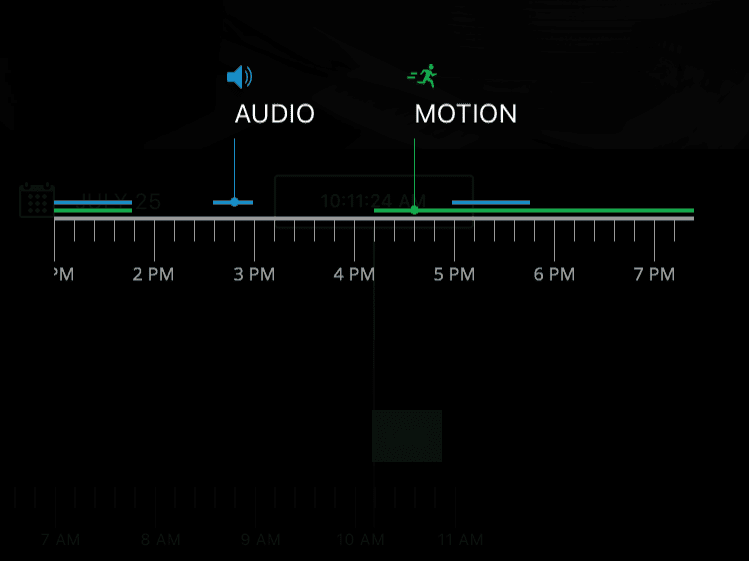
Sull'app Arlo Secure, pizzica per ingrandire e visualizzare una vista dettagliata della sequenza.
Nell'interfaccia CVR, puoi facilmente passare alla modalità orizzontale ruotando il dispositivo.
Su my.arlo.com, fai clic su 24 ore, 1 ora o 5 minuti per modificare i dettagli della sequenza.

